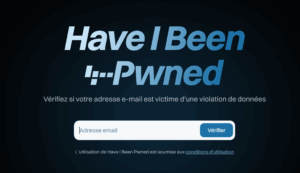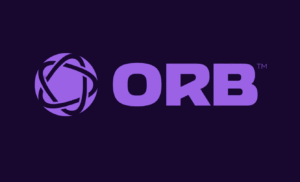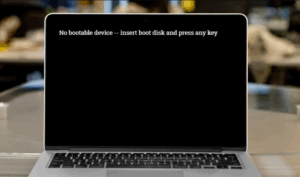fail2ban est une application qui analyse les logs de divers services (SSH, Apache, FTP…) en cherchant des correspondances entre des motifs définis dans ses filtres et les entrées des logs. Lorsqu’une correspondance est trouvée une ou plusieurs actions sont exécutées. Typiquement, fail2ban cherche des tentatives répétées de connexions infructueuses dans les fichiers journaux et procède à un bannissement en ajoutant une règle au pare-feu iptables ou nftables pour bannir l’adresse IP de la source.
Installation
Installer la paquet fail2ban puis lancer le service fail2ban.
sudo apt install fail2ban
sudo apt install -y iptables
puis d’en créer le démarrage automatique
sudo systemctl start fail2ban
Et enfin de contrôler la bonne installation
sudo systemctl status fail2ban
Si la réponse comporte du rouge et le mot « failed » » sur la ligne commençant par « Active : », les dernières lignes du message indiquent les raisons de l’échec et permettent sa correction avant un nouvel essai, à tenter après lecture du reste de cet article.
Si la réponse comporte du vert et les mots « active (running) » sur la ligne commençant par « Active : », le service est installé et actif.
Configuration
Il est vivement déconseillé de modifier les fichiers de configuration /etc/fail2ban/fail2ban.conf et /etc/fail2ban/jail.conf (notamment car ils peuvent être écrasés par une mise à jour). Ces fichiers contiennent les configurations de base qu’on peut surcharger au moyen d’un ou plusieurs fichiers enregistrés dans /etc/fail2ban/jail.d
Le fichier /etc/fail2ban/jail.conf doit servir uniquement de référence et de documentation.
Fail2ban ne doit pas être considéré comme un outil de sécurisation absolu d’un service. Ses objectifs sont d’éviter de surcharger les logs du système avec des milliers de tentatives de connexion et de limiter la portée des attaques répétées provenant d’une même machine.
Un serveur avec un accès SSH sur le port standard, par exemple, recevra très rapidement des centaines, voire des milliers de tentatives de connexions provenant de différentes machines. Ce sont généralement des attaques par force brute lancées par des robots.
Fail2ban en analysant les logs permet de bannir les IP au bout d’un certain nombre de tentatives ce qui limitera le remplissage des logs et l’utilisation de la bande passante.
Ceci va également rendre les attaques par force brute ou par dictionnaire beaucoup plus difficiles mais ce n’est pas une sécurité absolue contre ce type d’attaque.
Mais cela n’améliore en rien la sécurité du service concerné. Si l’accès SSH n’est pas suffisamment sécurisé (mot de passe faible par exemple) fail2ban n’empêchera pas un attaquant d’arriver à ses fins.
Autrement dit, utilisez votre temps de travail pour analyser vos configurations et sécuriser vos services plutôt que d’installer et paramétrer des outils d’analyse de logs plus ou moins gourmands en ressources système.
Les paramètres par défaut sont visibles dans le fichier /etc/fail2ban/jail.conf
Paramétrage pour WordPress
Créez un nouveau fichier de filtre :
sudo nano /etc/fail2ban/filter.d/wordpress.conf
Collez-y par exemple :
[Definition]
# Tentatives de brute-force via xmlrpc.php
failregex = ^<HOST> .* "POST .*xmlrpc\.php
# Tentatives de brute-force sur wp-login.php
failregex += ^<HOST> .* "POST .*wp-login\.php
# Vous pouvez ajouter d’autres règles si besoin
ignoreregex =
# White list
ignoreip = 127.0.0.1/8 xxx.xx.xx.xxxDéfinir un “jail” pour WordPress :
Ouvrez ou créez un fichier de jail local pour éviter d’écraser la config d’origine :
sudo nano /etc/fail2ban/jail.d/wordpress.local
[wordpress]
enabled = true
filter = wordpress
port = http,https
logpath = /var/log/apache2/access.log
maxretry = 5
findtime = 600
bantime = 3600Ajustez :
- logpath selon votre serveur web (
/var/log/nginx/access.logsi Nginx). - maxretry, findtime, bantime selon votre politique.
Tester la configuration
sudo fail2ban-server -t
Redémarrer et vérifier
sudo systemctl restart fail2ban
sudo systemctl status fail2ban
Puis listez les jails :
sudo fail2ban-client status
Vérifier les bans en temps réel
Pour voir les IP bannies dans le jail WordPress :
sudo fail2ban-client status wordpress
Voir les IP bannies :
awk '($(NF-1) = /Ban/){print $NF}' /var/log/fail2ban.log | sort | uniq -c | sort -n
Afin de ne pas blacklister votre adresse IP, il est conseillé de l’ajouter dans la liste des IPs à ignorer dans Fail2Ban (ignoreip) :
nano /etc/fail2ban/jail.conf
ignoreip = 127.0.0.1/8 xxx.xx.xx.xxxservice fail2ban reload
Bonnes pratiques supplémentaires
Tester vos règles :
Simulez quelques accès ratés à wp-login.php ou xmlrpc.php puis vérifiez qu’elles remontent bien dans les logs.
Notification :
Pour être alerté par email à chaque ban, installez sendmail ou mailutils et ajoutez dans le bloc [wordpress] :
action = %(action_mwl)sMises à jour :
Gardez Fail2Ban et vos règles à jour, et testez sudo fail2ban-server -T après chaque modification de filtre ou de jail.
La durée de bannissement d’une IP est définie par la directive bantime avec une valeur en secondes. La valeur par défaut est de 600 s, soit 10 minutes, ce qui est beaucoup trop court. Il est plus réaliste d’avoir des durées de bannissement d’une ou plusieurs heures, voir plusieurs jours.
Une autre directive importante est findtime qui définit en secondes le temps depuis lequel une anomalie est recherchée dans les logs. Il ne faut pas mettre une valeur trop élevée (1 heure suffit) sans quoi la quantité de logs à analyser pourrait devenir très importante et donc avoir un impact sur les performances.
La directive ignoreip permet de définir la liste des IP à ignorer. Il est utile d’y mettre sa propre IP afin de ne pas risquer de se faire bannir.
[DEFAULT]
ignoreip = 127.0.0.1 124.32.5.48
findtime = 10m
bantime = 24h
maxretry = 3- ignoreip ⇒ votre IP (ici 124.32.5.48) en plus de l’interface de bouclage ;
- findtime = 10m (10 minutes), 3600 secondes (une heure)
- bantime = 24h (24 heures) ou 86400 secondes
- maxretry = 3 (une IP sera bannie après 3 tentatives de connexion avortées).
Configurer fail2ban pour les services actifs
Pour spécifier à fail2ban quels services il doit surveiller, il faut activer les « jails » (prisons) correspondantes.
Si vous regardez le fichier /etc/fail2ban/jail.conf, dans la partie jail vous trouverez des blocs du type :
[sshd]
port = ssh
logpath = %(sshd_log)s
backend = %(sshd_backend)sIl indique :
- port = les ports à bloquer au moyen des règles iptables ;
- logpath = l’emplacement des fichiers de log à surveiller ;
- backend = le moteur de surveillance des logs.
Les valeurs représentées ainsi %(sshd_logs)s sont des variables qui sont définies dans d’autres fichiers de configuration : paths_common.conf et paths_debian.conf notamment.
Pour activer la surveillance des connexion SSH, il suffit d’ajouter dans le fichier /etc/fail2ban/jail.d/custom.conf :
[sshd]
enabled = trueProcédez de même pour les autres services.
Il est bien entendu inutile d’activer des prisons pour des services qui ne sont pas utilisés sur le serveur.
Si vous avez besoin de spécifier un port (par exemple, quand SSH n’est pas en écoute sur un port standard, un fichier de log particulier, ou un nombre de tentatives différent de la valeur par défaut, précisez-le :
[sshd]
enabled = true
port = 2222
logpath = /var/log/auth.log
maxretry = 5D’une manière générale, il est important d’effectuer des tests pour vérifier le bon fonctionnement de fail2ban ! Voir ci-dessous comment procéder.
Relancez la configuration avec :
sudo systemctl restart fail2ban
Vous pouvez alors vérifier si les prisons ont été correctement lancées avec :
sudo fail2ban-client status
Status
|- Number of jail: 3
`- Jail list: apache, proftpd, sshdLes prisons peuvent être contrôlées séparément avec les mots clés start,stop,status Par exemple :
sudo fail2ban-client stop sshd
Jail stoppedVérifier le bon fonctionnement de votre configuration Fail2Ban
Pour vérifier le bon fonctionnement de fail2ban vous pouvez essayer de vous identifier plusieurs fois en saisissant un mauvais mot de passe. Si Fail2ban fonctionne, vous devriez être interdit d’accès au serveur au bout d’un certain nombre d’essais (précisés dans la configuration à la ligne maxretry) à condition de ne pas avoir mis votre IP dans la directive ignoreip.
Attention ! Pensez à régler la valeur de bantime sur un temps assez court si vous faites ce genre d’essais afin de pouvoir vous reconnecter à votre serveur.
Côté serveur vous pouvez également surveiller ce qu’il se passe avec la commande :
sudo fail2ban-client status sshd
qui dans ce cas vous retournera le statut de la prison « sshd » (avec le nombre de tentatives échouées et la liste des IP bannies)
Si vous utilisez un service sujet à de nombreuses attaques par force brute, comme sshd sur le port standard 22, vous devriez très rapidement voir les premiers bannissements.
Vous pouvez aussi examiner les logs de fail2ban pour voir les actions effectuées :
Configurer les actions
Les actions exécutées par fail2ban lorsqu’une correspondance est trouvée entre un filtre et une entrée de log sont définies par la directive action. Pour plus d’information consultez la partie ACTIONS du fichier /etc/fail2ban/jail.conf.
L’action par défaut est un simple bannissement par ajout d’une règle iptables.
tail -f /var/log/fail2ban.log
Les actions peuvent être définis globalement dans la section [DEFAULT] ou par « jails » dans leur propre .section
Il est possible de recevoir un courriel après chaque bannissement d’une adresse IP.
Pour cela vous pouvez définir globalement l’adresse du destinataire dans la section [DEFAULT] du fichier /etc/fail2ban/jail.d/custom.conf :
destemail = adresse@example.comIl faut que le système soit correctement configuré pour l’envoi de courriels, par exemple avec ssmtp.
La valeur par défaut est root@localhost dans la section [DEFAULT] de /etc/fail2ban/jail.conf et concerne donc toutes les prisons. Il reste cependant possible de spécifier un destemail particulier dans une prison donnée.
Pour voir les messages locaux (si vous avez laissé une adresse e-mail du type @localhost), il vous faudra ouvrir un terminal et taper la commande « mail » ou, plus simplement encore, consulter le fichier /var/mail/votrelogin.
Pour activer l’envoi de courriels, ajoutez la ligne dans la section [DEFAULT] du fichier /etc/fail2ban/jail.d/custom.conf
action = %(action_mw)s- Pour avoir les logs dans l’email, indiquer
%(action_mwl)s. - Un serveur SMTP doit être installé sur le serveur (non abordé).
action = %(action_mwl)s Modifier l’adresse de destinataire et d’expéditeur :
destemail = admin@linuxize.com
sender = root@linuxize.comPensez à redémarrer fail2ban pour que cette modification soit prise en compte :
sudo systemctl restart fail2ban
Des informations complémentaires sont disponibles sur le site officiel de Fail2ban : FAQ Fail2ban
Il existe de nombreuses autres possibilités de configuration des actions : envoi automatiques de courriels au service « abuse » concerné, bannissement d’utilisateur, envoi des IP et du motif de bannissement à des service externes comme AbuseIPDB, etc.
Gestion du bannissement
Pour savoir si votre jail est actif, vous devriez le voir affiché, après avoir taper cette commande :
fail2ban-client status
Cette commande affiche tous les jails que fail2ban traite.
Pour savoir si une de vos jails de votre fail2ban a bannis une ou plusieurs IP, taper cette commande :
fail2ban-client status [Nom du jail]
Cette commande va afficher le nombre de tentative lu dans vos logs, le nombre de bannis et, le plus intéressant, les IPs qui sont bannis temporairement.
Dé-bannir une IP de l’un de vos jails
Une de vos adresse IP se retrouve blacklisté suite à une mauvaise manips répété ou un test de sécurité. Vous pouvez le retirer de la liste des IP blacklisté de fail2ban avec cette commande :
fail2ban-client set [nom du jail] unbanip [IP concerné]
Bannir manuellement une IP sur l’un de vos jails
Vous voulez tester plus rapidement l’interdiction d’un accès d’un PC, ou bloquer une personne malveillante. Renseignez son IP dans cette commande :
fail2ban-client set [nom du jail] banip [IP à bannir]
Source : https://doc.ubuntu-fr.org/fail2ban
Autres sources :